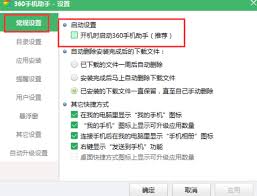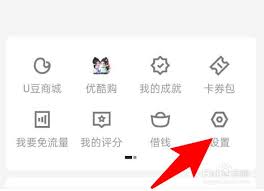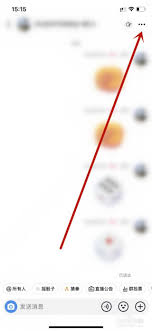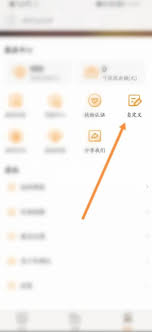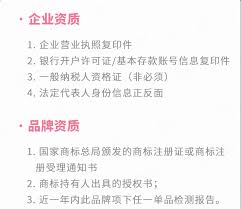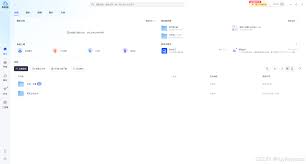win7本地连接受限制或无连接的解决方法?轻松几步,让你重获网络自由!
在使用windows 7系统的过程中,你是否遇到过本地连接受限制或无连接的问题?别担心,本文将为你提供一系列实用的解决方法,让你轻松重获网络自由!
一、检查网线连接
首先,确保网线正常连接到计算机的网口和路由器或调制解调器(modem)上。检查网线是否松动或损坏,必要时可以尝试更换网线或连接到其他网络设备上进行测试。
二、检查路由设备状态
1. 检查指示灯:
- modem的指示灯:通常包括电源指示灯(power)、网线输出指示灯(dsl)和电话线接入指示灯。如果某个指示灯不亮,请检查对应的线路。
- 路由器的指示灯:系统灯闪烁表示正常,网线接口指示灯亮表示连接正常,上网状态指示灯亮表示可以上网。
2. 重启设备:
- 如果指示灯显示异常,可以尝试重启modem和路由器。拔掉电源5秒后重新连接,等待3分钟后再重启计算机。
三、检查电脑设置
1. 重启网络适配器:
- 打开控制面板,选择“网络和共享中心”,在左侧选择“更改适配器设置”。

- 找到本地连接的适配器,右键单击并选择“禁用”,然后再次右键单击并选择“启用”。
2. 检查ip地址和dns设置:
- 右键点击“本地连接”,选择“属性”,双击“internet 协议版本 4 (tcp/ipv4)”。
- 选择“自动获取ip地址”和“自动获取dns服务器地址”。
- 也可以手动设置ip地址和dns,例如首选dns服务器设置为114.114.114.144,备用dns服务器设置为8.8.8.8。
3. 重置tcp/ip协议:
- 以管理员身份运行命令提示符,输入`netsh int ip reset`和`netsh winsock reset`命令,然后重启计算机。
四、检查驱动程序和服务
1. 更新驱动程序:
- 确保网络适配器的驱动程序是最新的。可以通过访问计算机制造商的官方网站或通过windows设备管理器来更新驱动程序。
2. 检查服务状态:
- 按下win + r键,输入`services.msc`并按enter键打开服务管理器。

- 确保以下服务正在运行:dhcp客户端、dns客户端、tcp/ip netbios helper。如果发现任何一个服务未运行,右键单击该服务,选择“启动”。
五、使用系统修复工具
1. 系统文件检查:
- 放入windows 7安装光盘,按“win + r”打开“运行”窗口,输入`sfc /scannow`命令并按回车运行,以修复系统文件。
2. 电脑管家修复:
- 下载安装360卫士等电脑管家软件,进行全面检查、清理垃圾以及系统修复。
六、其他解决方法
1. 检查remote access connection manager服务:
- 确保remote access connection manager服务已经启动。
2. 选择还原点:
- 如果以上方法都无效,可以尝试选择系统还原点,将系统还原到之前的状态。
3. dcom配置:
- 按“win + r”打开“运行”窗口,输入`dcomcnfg`命令,依次点击“组件服务——计算机——我的电脑——dcom配置”,右键netprofm选择属性,进行启动和激活权限的设置。
通过以上步骤,相信你已经能够解决windows 7本地连接受限制或无连接的问题。如果问题依然存在,建议进一步排除网络硬件故障或与网络提供商联系以获取帮助。希望这篇文章能够帮助到你,让你轻松享受网络带来的便利!